Le traduzioni sono generate tramite traduzione automatica. In caso di conflitto tra il contenuto di una traduzione e la versione originale in Inglese, quest'ultima prevarrà.
Utilizzo di date non supportate o personalizzate
Amazon supporta QuickSight nativamente un numero limitato di formati di data. Nonostante ciò, non puoi controllare sempre il formato dei dati che ti vengono forniti. Quando i tuoi dati contengono una data in un formato non supportato, puoi dire ad Amazon QuickSight come interpretarla.
Per farlo, puoi modificare il set di dati e cambiare il formato della colonna dal tipo testuale o numerico al tipo data. Dopo che hai effettuato questa modifica, viene visualizzata una schermata in cui puoi immettere il formato. Ad esempio, se utilizzi un'origine dati relazionale, puoi specificare MM-dd-yyyy un campo di testo contenente '09-19-2017', in modo che venga interpretato come 2017-09-19T 00:00:00.000 Z. Se stai utilizzando un'origine dati non relazionale, puoi ottenere lo stesso risultato iniziando con un campo numerico o un campo di testo.o di testo.
Amazon supporta QuickSight solo il testo aggiornato per le fonti relazionali (SQL).
Per ulteriori informazioni sui formati di data supportati, consulta Formati di data supportati.
Utilizza questa procedura per aiutare Amazon a QuickSight comprendere le date in diversi formati.
-
Per un set di dati contenente formati di data non supportati, modificare la data come segue. Per la colonna contenente i dati datetime, modificare il tipo di dati da testo a data. Per farlo, scegliere l'icona dei dati colorata sotto il nome della colonna nell'anteprima Per eseguire questa operazione, scegliere il tipo di dati colorati icona sotto il nome della colonna nell'anteprima dei dati.
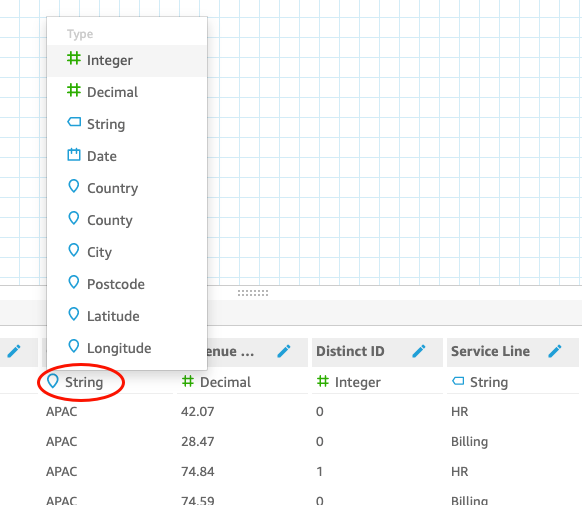
Nota
Le date in numeri interi che non sono datetime Unix epoch non funzionano così come sono. Ad esempio, questi formati non sono supportati come interi:
MMddyy,MMddyyyy,ddMMyy,ddMMyyyyeyyMMdd. La soluzione consiste nel cambiarle prima nel formato di testo. Accertarsi che tutte le righe contengano sei cifre (non cinque). Quindi modificare il tipo di dati testo in datetime.Per ulteriori informazioni sui datetime Unix epoch, consulta epochDate.
Quando il tipo di dati viene modificato in data, viene visualizzata la schermata Edit date format (Modifica formato data).
-
Immettere il formato della data, indicando quali parti corrispondono a mese, data, anno o ora; I formati prevedono una distinzione tra lettere maiuscole e minuscole.
-
Scegli Validate per assicurarti che Amazon QuickSight possa ora interpretare i tuoi dati data/ora nel formato che hai specificato. Le righe non convalidate vengono ignorate e omesse dal set di dati.
-
Quando si è soddisfatti dei risultati, scegliere Update (Aggiorna). Altrimenti, scegliere Close (Chiudi).